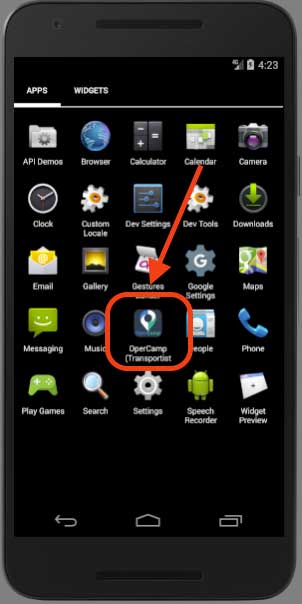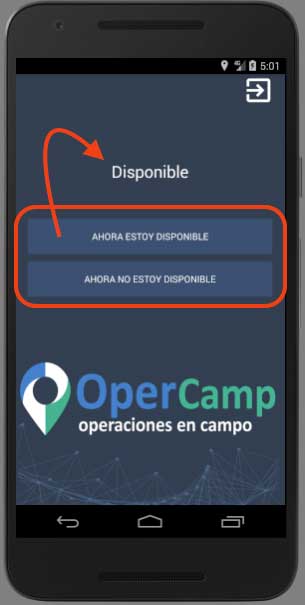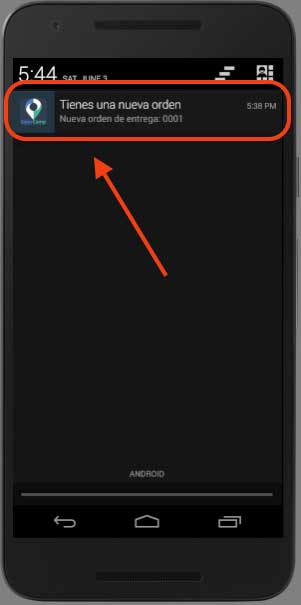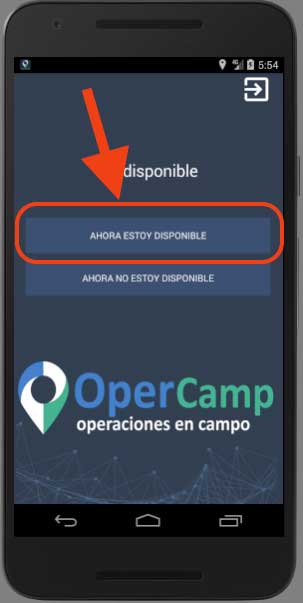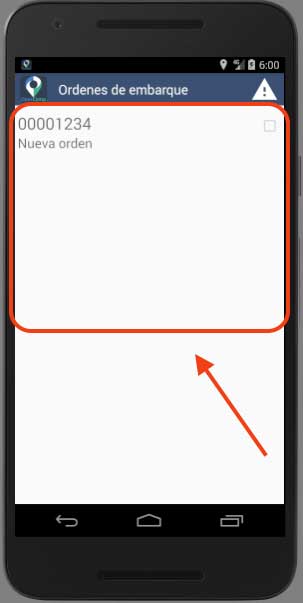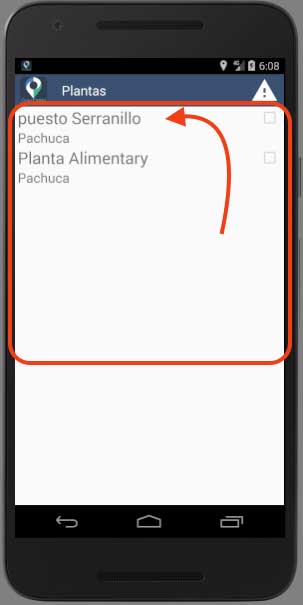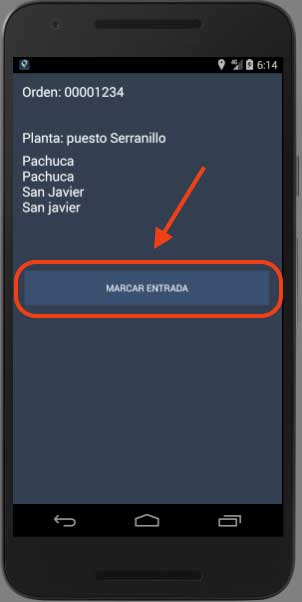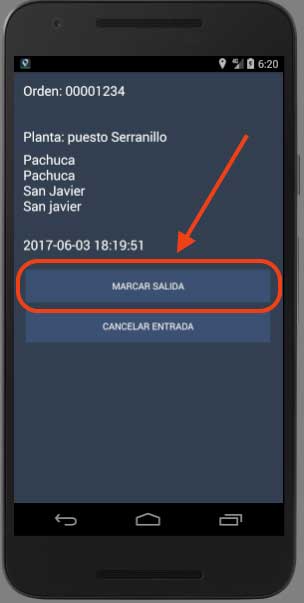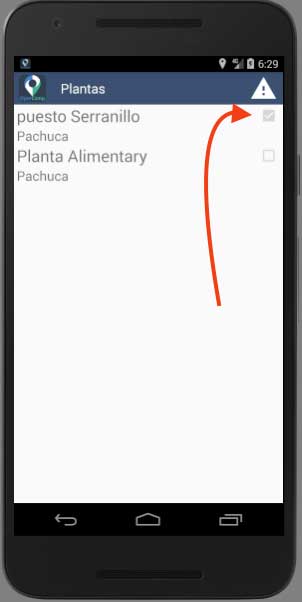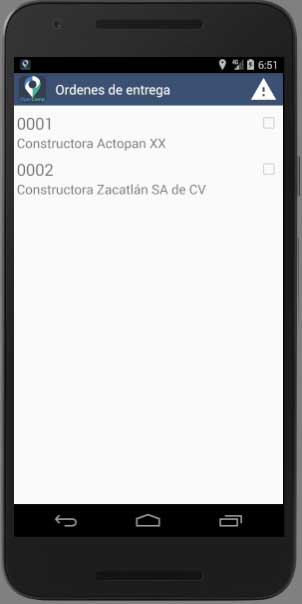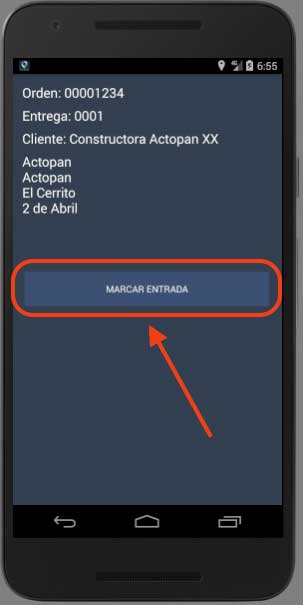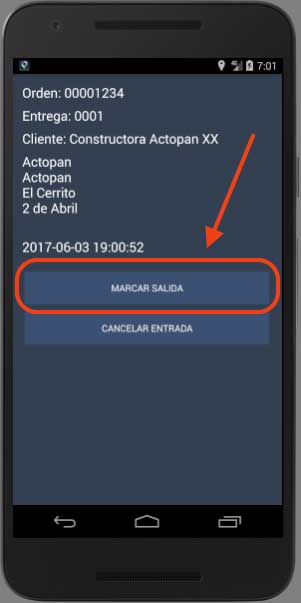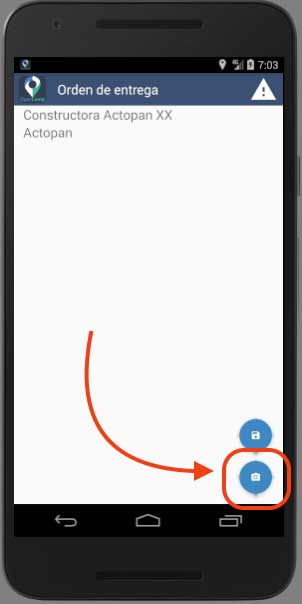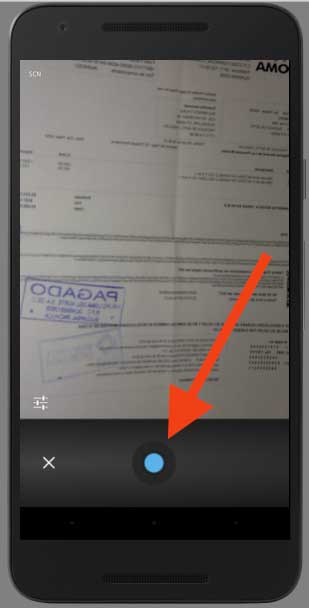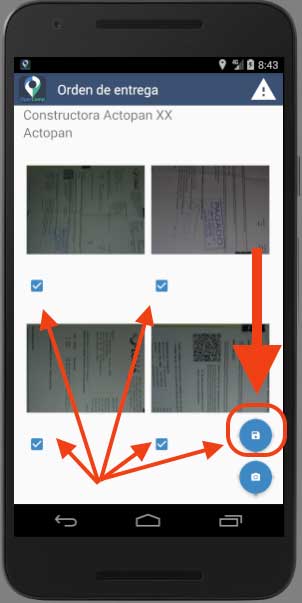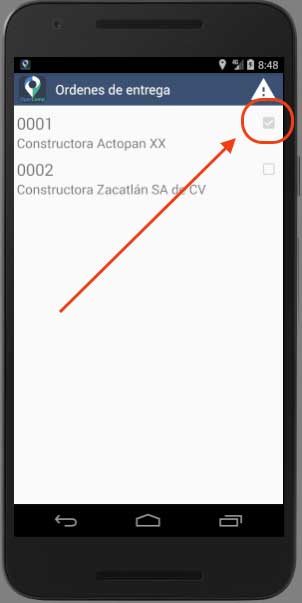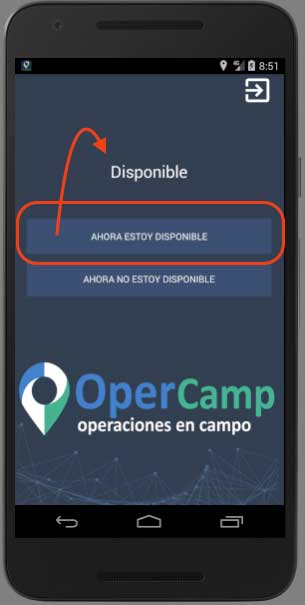En este artículo te explico los pasos que debes de seguir para usar la app de Opercamp Transportistas.
Antes de iniciar, asegúrate de tener la aplicación previamente instalada en tu teléfono. Puedes descargarla desde Google Play en el siguiente enlace:
Descargar App Opercamp Transportistas para Android
Debes de contar con tu usuario y contraseña. Estos datos te los proporciona tu línea de transporte o bien la empresa que requiera que uses la app de Opercamp Transportistas para el registro de tus viajes.
Si no cuentas con dichas credenciales contacta a tu línea de transporte o cliente.
Inicio de sesión en app de Opercamp Transportistas
Paso 1: Abre la app de Opercamp – transportistas
Paso 2: Ingresa tu usuario y contraseña y asegúrate de presionar la opción «Recordar contraseña» y de presionar en el botón INICIAR SESIÓN
Paso 3: Después de ingresar se muestra tu estado actual, inicialmente es «No estoy disponible».
Cuando te encuentras en este estado, significa que no estás disponible para aceptar ordenes de embarque.
Si deseas que se te concidere para aceptar trabajo de transporte, presiona el botón «Ahora estoy disponible».
En cualquier momento puedes indicar que no estás disponible presionando el botón «Ahora no estoy disponible». Con esto indicarás que no puedes realizar traslados por el momento.
Recolección de mercancias
Paso 4: Cuando se te haya asignado una orden de embarque, te llegará un mensaje a tu teléfono. Accede a la pantalla de mensajes y presionar el mensaje con el número de orden de embarque:
Paso 5: Si no has recibido mensajes, puede consultar manualmente presionando el botón «Ahora estoy disponible» las veces que sean necesarias o hasta que aparezca alguna orden de embarque:
Paso 6: En cuanto aparezca una orden de embarque, presiona el número de esta para ver las plantas o puntos de recolección en dónde se realizará la carga de la mercancía:
Paso 7: Una vez que aparezcan las plantas, presiona a la cual te dirigirás para realizar la carga de los bienes:
Paso 8: Una vez que hayas seleccionado alguna planta, podrás indicar que se ha iniciado la carga de los productos presionado el botón «MARCAR ENTRADA».
Solo realiza esta acción cuando realmente te encuentres en la planta o punto de recolección y te encuentres realmente cargando los productos o el contenido del embarque:
Paso 9: Una vez que hayas concluido la carga de los productos, podrás marcar que se ha finalizado presionado el botón «MARCAR SALIDA».
Solo realiza esta acción cuando realmente se haya concluido la carga en la planta o punto de recolección y estés por retirarte del lugar:
Paso 10: Cada vez que se concluya la carga en cada una de las plantas o puntos de recolección, estas se irán marcando como completadas.
Repite los pasos 7, 8 y 9 para cada una de las plantas:
Entrega de mercancias
Paso 11: Una vez que se hayan concluido las cargas en las plantas o puntos de recolección, ahora aparecerá la lista de entregas. Presiona a la cual te dirigirás para realizar la entrega con el cliente final.
En este punto es cuando te encuentras en el viaje. Puedes cerrar tu teléfono y usarlo normalmente para llamadas o con otras aplicaciones, pero no cierres la app de Opercamp Transportistas.
Paso 12: Una vez que se haya seleccionado alguna entrega, podrás indicar que se ha iniciado la descarga de los productos presionado el botón «MARCAR ENTRADA».
En este punto es cuando has llegado al destino del viaje.
Solo realiza esta acción cuando realmente te encuentres con el cliente y te encuentres descargando los productos o el contenido del embarque:
Paso 13: Una vez que hayas concluido la descarga de los productos, podrás marcar que se ha finalizado presionado el botón «MARCAR SALIDA».
Solo realizar esta acción cuando realmente se haya concluido la descarga con el cliente y estés por retirarte.
Asegúrate de solicitar la firma de recibido en la factura impresa ya que deberás de enviar al menos una fotografía de dicho documento en el siguiente paso:
Captura de soporte de entrega de mercancias
Paso 14: Presiona el botón con el icono de la cámara fotográfica para capturar la firma de la factura.
Asegúrate de que aparezca el documento lo más completo posible. Toma la fotografía con suficiente luz en interiores:
Paso 15: Toma la fotografía presionando el botón de disparo de la cámara:
Paso 16: Una vez que la fotografía se haya tomado, aparecerá una lista de todas las capturas que hayas realizado.
Si necesitas tomar más de una, simplemente presiona el icono de la cámara las veces que requieras.
Una vez que hayas finalizado, selecciona las fotografías que deseas enviar y presiona el botón con el icono de guardar:
Paso 17: Cada vez concluyas la descarga o entrega con cada uno de los clientes, las ordenes de entrega se irán marcando como completadas.
Repite los pasos 12, 13, 14, 15 y 16 para cada una de las entregas:
Paso 18: Una vez que hayas completado tus ordenes de entrega, se mostrará la pantalla inicial en donde deberás de marcar si estás disponible para aceptar una nueva orden de embarque:
Como podrás ver, la app de Opercamp Transportistas te lleva de la mano en todo el proceso de traslado de mercancias.
No olvides marcar que estas disponible para notificar a tu línea de transporte o bien a tu cliente que estás disponible para aceptar más viajes.